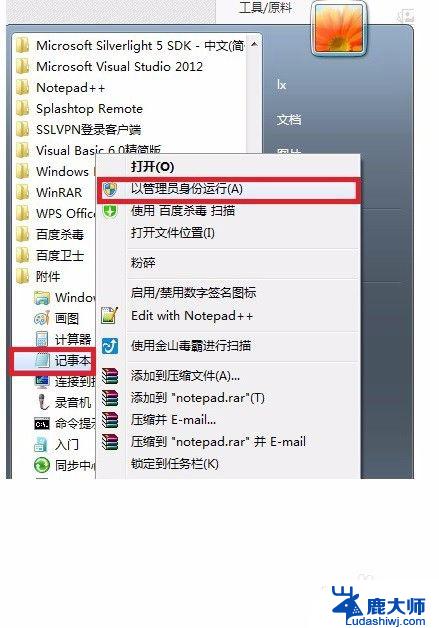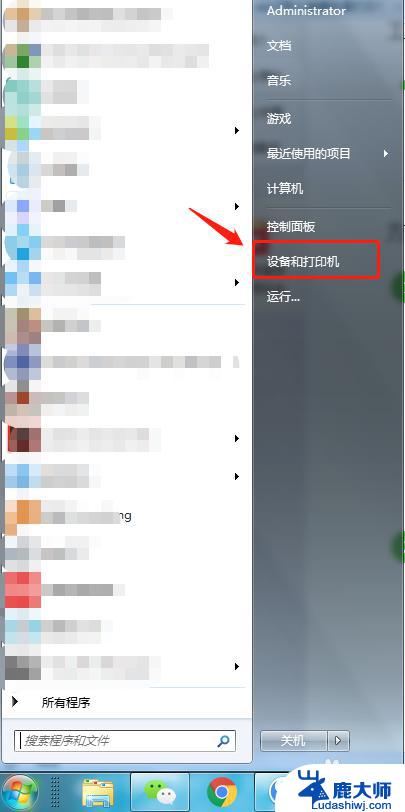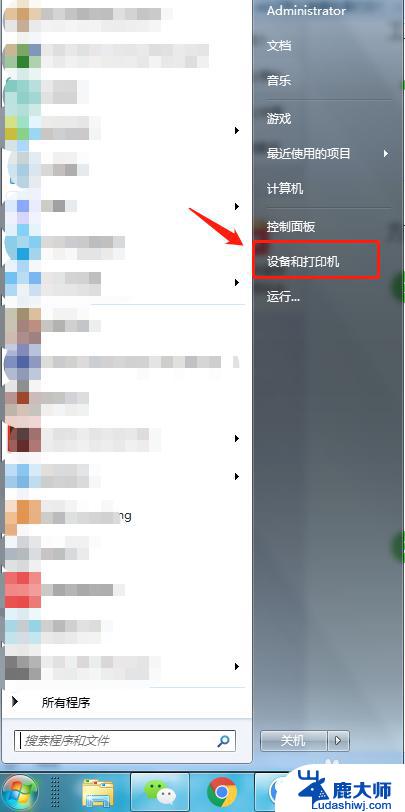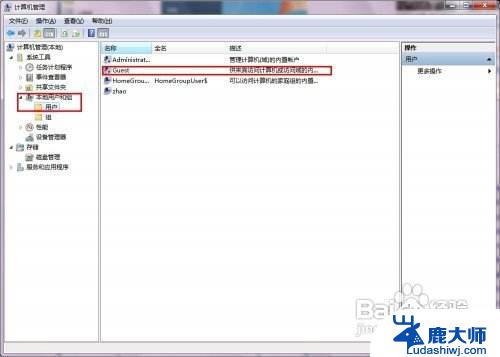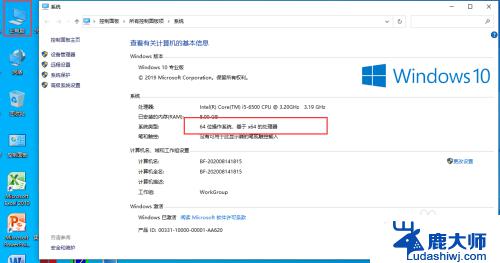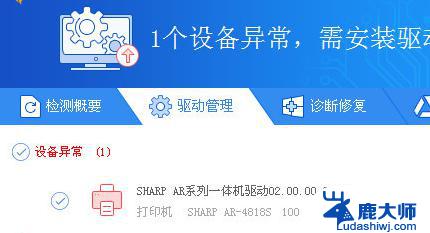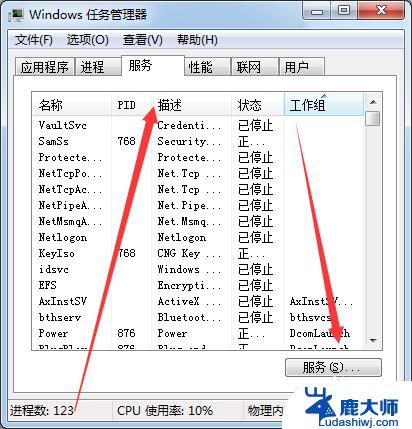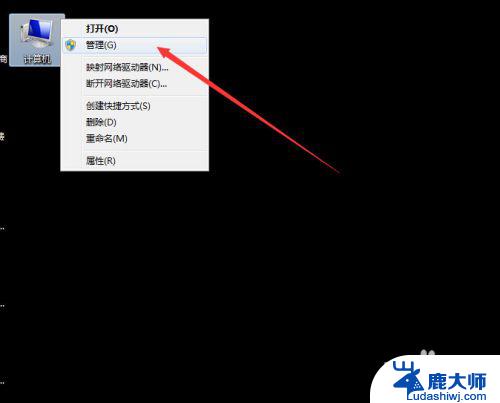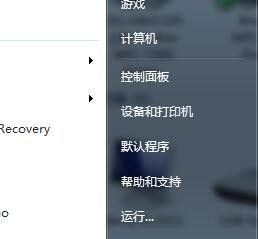跨网段共享打印机 win7 WIN7不同网段共享打印机的连接教程
跨网段共享打印机 win7,在当今信息化快速发展的时代,打印机已成为办公和学习中不可或缺的工具,当我们在不同网段的电脑上需要共享打印机时,却常常会遇到连接困难的问题。为了解决这个问题,我们需要了解如何在WIN7操作系统上进行跨网段共享打印机的连接。本文将介绍WIN7不同网段共享打印机的连接教程,帮助我们轻松实现打印机的跨网段共享,提高工作和学习的效率。
操作方法:
1.首先修改需要连接打印机电脑上的Hosts文件(不是已连接打印机的电脑),Hosts文件在C:\Windows\System32\drivers\etc下。有的Win7打开该文件提示“没有权限修改”,请在附件中的“记事本”图标上右键单击出现选项卡里,选择“以管理员权限运行”,再在记事本里打开文件就可以修改保存了
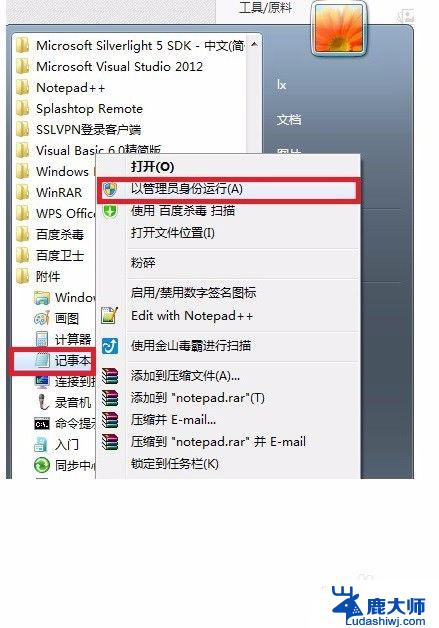
2.在打开的hosts文件里,添加上打印机所在的电脑的IP地址和计算机名称。格式如图,计算机名称和ip地址之间保留两个空格
3.在“网络和共享中心”里打开“本地连接”,然后选择“属性”。再在属性里选择“Internet协议版本4”,再在“属性”选项上单击,再单击“高级”选项,最后在“WINS”选项卡里,单击启用“TCP/IP 上的NetBIOS”。设置完毕后,再在“运行输入口”里输入“\\10.24.**.**”回车即可出现共享打印机,在打印机图标上双击就可以安装驱动,使用局域网内的打印机了。过车如下列图片所示
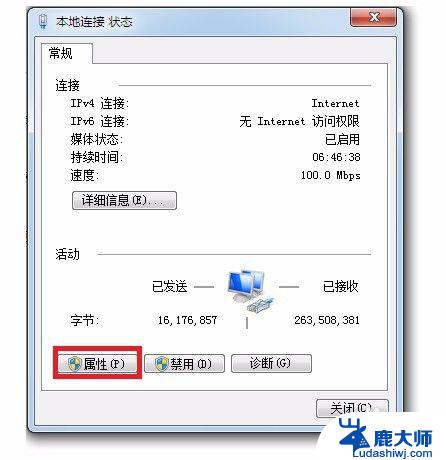
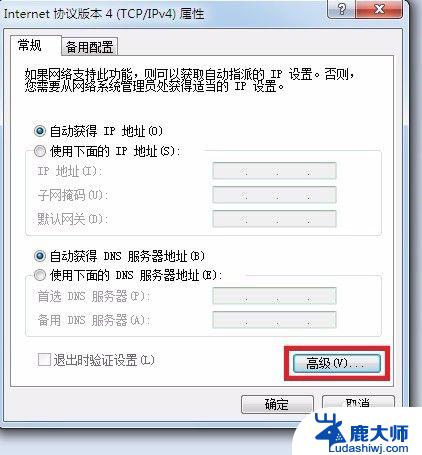
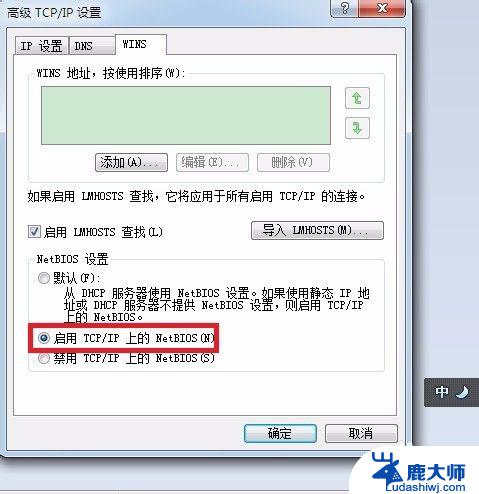
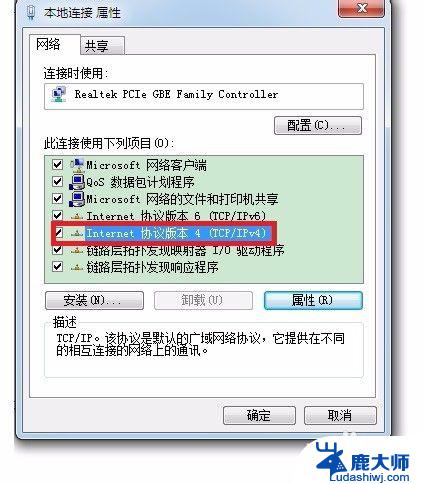
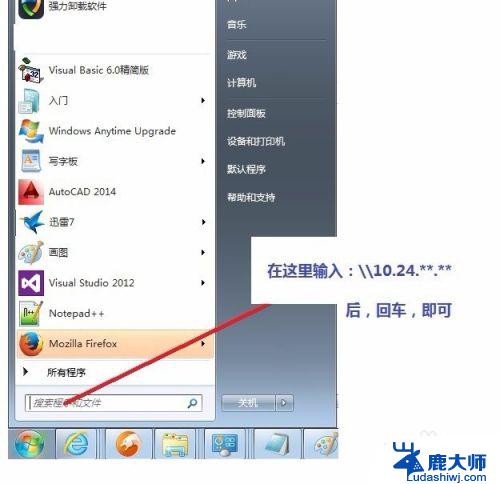
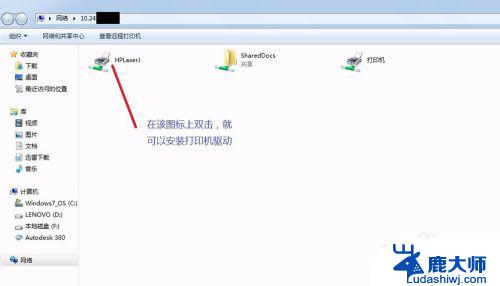
4.打印机的其他问题:1.网络问题 是否联网,连的是否是打印机的wifi(工作环境有多个无线网)2.网络防火墙的原因、windowsdefener会导致奇怪的连接问题3.打印机驱动问题4.打印机服务是否开启5.电脑能连接扫描仪,但扫描仪上却找不到主机(打印机的网络服务重新启动)6. 彩色打印机设置黑白打印问题7.打印机的辅助工具8.系统版本(XP)原因,对新的打印机驱动不支持
以上是跨网段共享打印机 win7 的全部内容,如果您遇到此类问题,可以按照本文的方法解决,希望这些信息能对您有所帮助。